Kako uporabljati razdelke v Microsoft Forms
Produktivnost Microsoftovi Obrazci Junak / / September 03, 2021

Zadnja posodobitev dne

Svojo dolgotrajno obliko, anketo ali kviz predstavite v kosih velikosti. Tukaj je opisano, kako uporabljati in upravljati razdelke v Microsoft Forms.
Če v Microsoft Forms ustvarjate nekaj dolgotrajnega, ne glede na to, anketoali kviz, razmislite o razčlenitvi z oddelki. Razdelki vam omogočajo pretvorbo vaše dolge oblike v manjše koščke in vprašanja, povezana s skupinami, na njihova področja.
Tukaj bomo obravnavali, kako dodati razdelke Microsoftovi obrazci po potrebi jih preuredite ali odstranite.
Prednosti razdelkov v Microsoft Forms
Če imate a kratka oblika, anketa, oz matematični kviz, oddelki morda ne bodo potrebni. Lahko pa jih uporabite ne glede na velikost vašega obrazca. Tu je le nekaj prednosti razdelkov v Microsoft Forms.
- Razčlenite daljše oblike. Zaradi tega se bodo vaši anketiranci počutili manj preobremenjene.
- Ustvarite podskupine vprašanj. To združuje podobna vprašanja ali vprašanja o sorodni temi.
- Dodajte logično razvejanje. To vam, neposrednim anketirancem, omogoča, da na podlagi njihovih odgovorov obiščete druge razdelke.
Recimo, da ustvarjate anketo s povratnimi informacijami strank. Dodate lahko razdelke za različne vrste povratnih informacij, kot so posamezni izdelki, podpora strankam in intuitivnost spletnega mesta.
Dodajte razdelek v Microsoft Forms
Če želite v obrazec dodati razdelek, pojdite na Dodaj novo kamor običajno vstavite vprašanje. Kliknite na Več vrst vprašanj puščico na desni in izberite Oddelek.
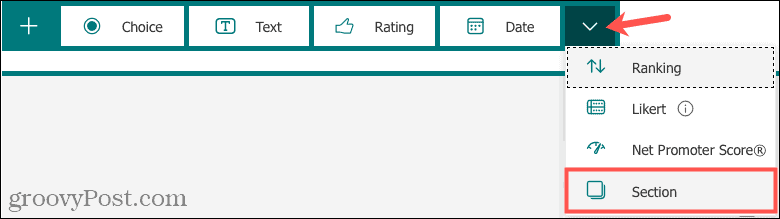
Nato svojemu razdelku dajte ime in po želji opis.
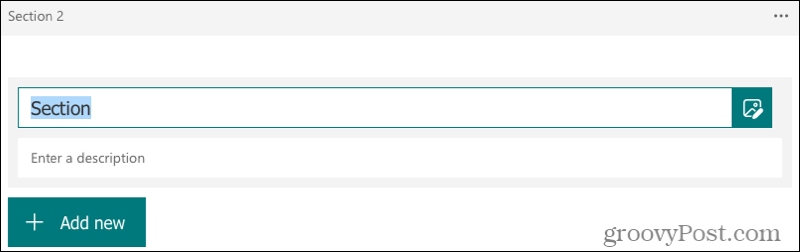
Nato lahko v razdelek dodate vprašanja, kot ste to storili v začetni obliki.
Vsak razdelek je označen s številko in v tem vrstnem redu bodo prikazani vašim anketirancem.
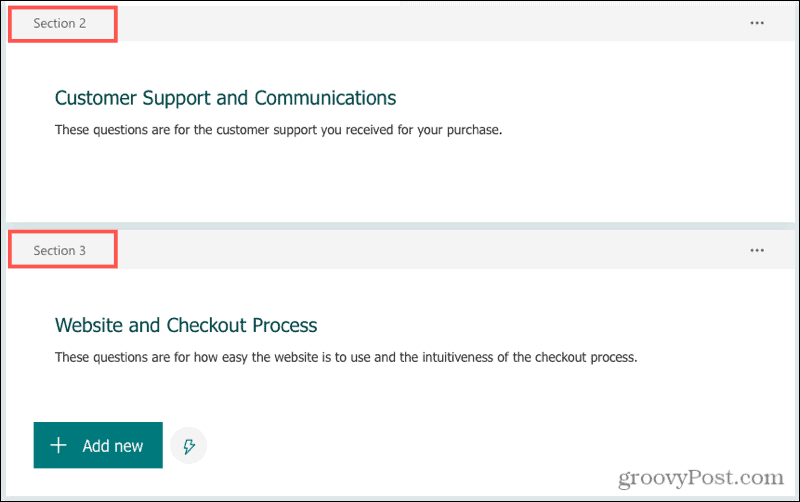
Vsak odsek velja za novo stran v obrazcu. Po odgovoru na vprašanja v oddelku 1 anketiranci kliknejo Naslednji in pojdite na oddelek 2. Vprašanja v celotnem obrazcu so oštevilčena zaporedno, zato je oštevilčenje ne znova zaženite v vsakem razdelku.

Podvoji odsek
Ustvarite lahko kopijo razdelka in ga po želji naredite novega. Če razdelek že vsebuje vprašanja, bo to tudi podvojilo vprašanja. Po potrebi lahko uredite.
Kliknite Več nastavitev za razdelek (tri pike) v zgornjem desnem kotu razdelka in izberite Podvojen odsek.
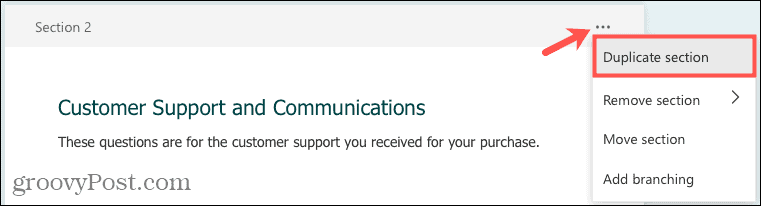
Premakni razdelek
Lepo pri razdelkih v Microsoft Forms je, da jih lahko razporedite v poljubnem vrstnem redu. Tako lahko ustvarite svoje razdelke in dodate vprašanja, vendar se pozneje odločite o vrstnem redu teh razdelkov.
Kliknite Več nastavitev za razdelek in izberite Premakni odsek.
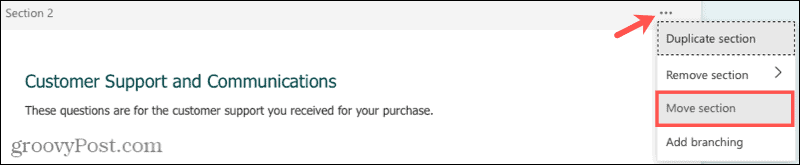
Ko se prikaže okno, kliknite puščico gor ali dol, da premaknete razdelek. Kliknite Končano ko končate.
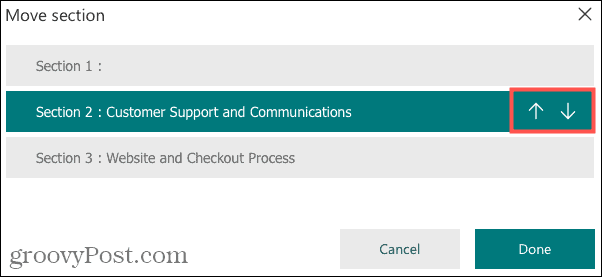
Nato lahko storite enako za preostale razdelke, ki jih želite premakniti.
Odstranite razdelek
Morda ste ustvarili razdelek z vprašanji, ki ga ne želite več, ali pa imate razdelek z enim samim vprašanjem, ki ga raje premaknete drugam.
Kliknite Več nastavitev za razdelek in izberite Odstrani odsek. Nato se lahko odločite za odstranitev razdelka ali razdelka in njegovih vprašanj.
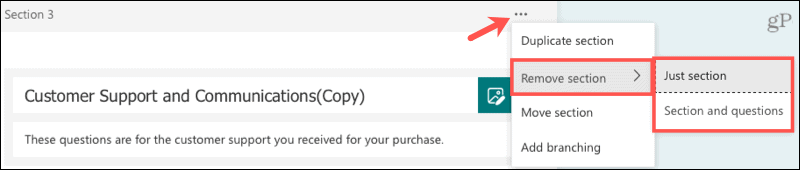
- Če odstranite samo razdelek, se vsa vprašanja v njem samodejno premaknejo v prejšnji razdelek.
- Če odstranite razdelek in njegova vprašanja, bosta oba izbrisana iz obrazca.
Opomba k odsekom
Če nameravate uporabiti Naključna vprašanja možnost v nastavitvah, bo onemogočena, ko uporabljate razdelke. Vsa vprašanja, ki jih dodate v razdelke, ostanejo v teh razdelkih, razen če jih ročno premaknete.
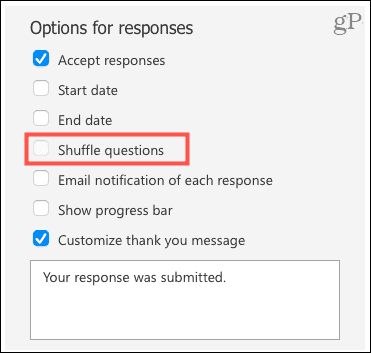
Čeprav je na zgornjem posnetku zaslona težko videti, Naključna vprašanja potrditvenega polja ni mogoče izbrati.
Razmislite o razdelkih v dolgih Microsoftovih obrazcih
Glede na prednosti, ki jih oddelki dodajajo, in o tem, kako enostavno jih je upravljati, razmislite o njihovi uporabi za daljše Microsoftove obrazce.
Kako počistiti predpomnilnik Google Chrome, piškotke in zgodovino brskanja
Chrome odlično shrani vašo zgodovino brskanja, predpomnilnik in piškotke, da optimizira delovanje vašega brskalnika v spletu. Njen način, kako ...
Ujemanje cen v trgovini: Kako do spletnih cen med nakupovanjem v trgovini
Nakup v trgovini ne pomeni, da morate plačati višje cene. Zahvaljujoč garancijam za ujemanje cen lahko med nakupovanjem v ...
Kako podariti naročnino na Disney Plus z digitalno darilno kartico
Če ste uživali v Disney Plus in ga želite deliti z drugimi, je tukaj nakup naročnine na Disney+ Gift za ...
Vaš vodnik po skupni rabi dokumentov v Google Dokumentih, Preglednicah in Diapozitivih
Z Googlovimi spletnimi aplikacijami lahko preprosto sodelujete. Tukaj je vaš vodnik za skupno rabo v Google Dokumentih, Preglednicah in Diapozitivih z dovoljenji ...



